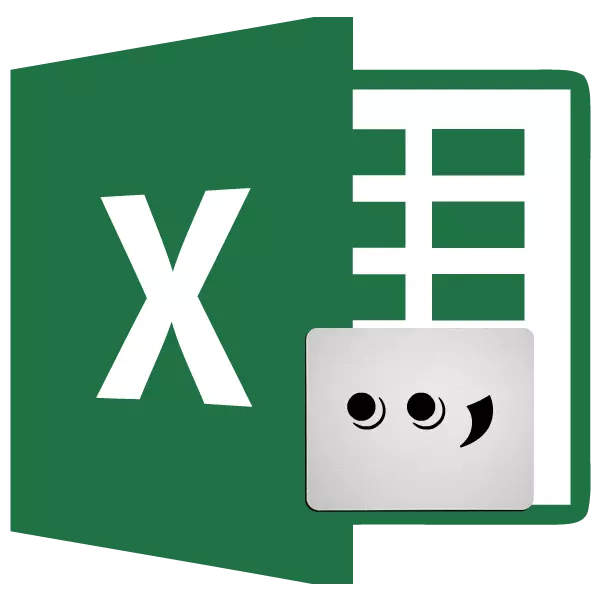
Wielu użytkowników programu Excel stoi z pytaniem o zastąpienie punktów dla przecinków w tabeli. Jest to najczęściej ze względu na fakt, że w krajach anglojęzycznych jest zwyczajny, aby oddzielić frakcje dziesiętne z punktu całkowitego i mamy przecinek. Najgorszą rzeczą jest to, że liczby z punktem nie są postrzegane w wersjach rosyjskojęzycznych programu Excel jako formatu numerycznego. Dlatego jest to kierunek substytucji, który jest tak istotny. Dowiedzmy się, jak zmienić kropki na przecinkach w programie Microsoft Excel na różne sposoby.
Metody zmiany punktów na przecinku
Istnieje kilka sprawdzonych sposobów zmiany punktu przecinka w programie Excel. Niektóre z nich są całkowicie rozwiązane przy stosowaniu funkcjonalności tej aplikacji, a do korzystania z innych, wymagane jest korzystanie z programów innych firm.Metoda 1: Narzędzie "Znajdź i wymień"
Najłatwiejszym sposobem na zastąpienie punktów dla przecinków jest skorzystanie z możliwości, które zapewniają narzędzie "Znajdź i Wymiana". Ale i z nim musisz się uważnie zachowywać. W końcu, z jego nieprawidłowym użytkowaniem, wszystkie punkty na arkuszu zostaną zastąpione, nawet w tych miejscach, w których są naprawdę potrzebne, na przykład w datach. Dlatego w ten sposób musisz uważnie użyć.
- Będąc w zakładce "Home", w pasku narzędzi "Edycja" na taśmie, klikamy przycisk "Znajdź i alokować". W wyświetlonym menu przejdź przez element "Wymień".
- Otwiera okno "Znajdź i wymień". W polu "Znajdź" wstaw punkt punktu (.). W polu "Wymień" - znak zatrzaskowy (,). Kliknij przycisk "Parametry".
- Dodatkowe wyszukiwanie i ustawienia zamienne są otwarte. Naprzeciwko parametru "Wymień na ...", klikając przycisk "Format".
- Otwiera się okno, w którym możemy natychmiast nawiązać format zmiennej komórki, cokolwiek jest wcześniej. W naszym przypadku główną rzeczą do ustawienia formatu danych numerycznych. W zakładce "Numer", wśród zestawów formatów numerycznych, alokujemy element "numeryczny". Kliknij przycisk "OK".
- Po powrocie do okna "Znajdź i Wymień", przydzielamy całą gamę komórek na arkuszu, w którym musisz wymienić punkt na przecinku. Jest to bardzo ważne, ponieważ jeśli nie wybierasz zakresu, wymiana nastąpi w całym arkuszu, który nie zawsze jest potrzebny. Następnie naciśnij przycisk "Wymień wszystko".
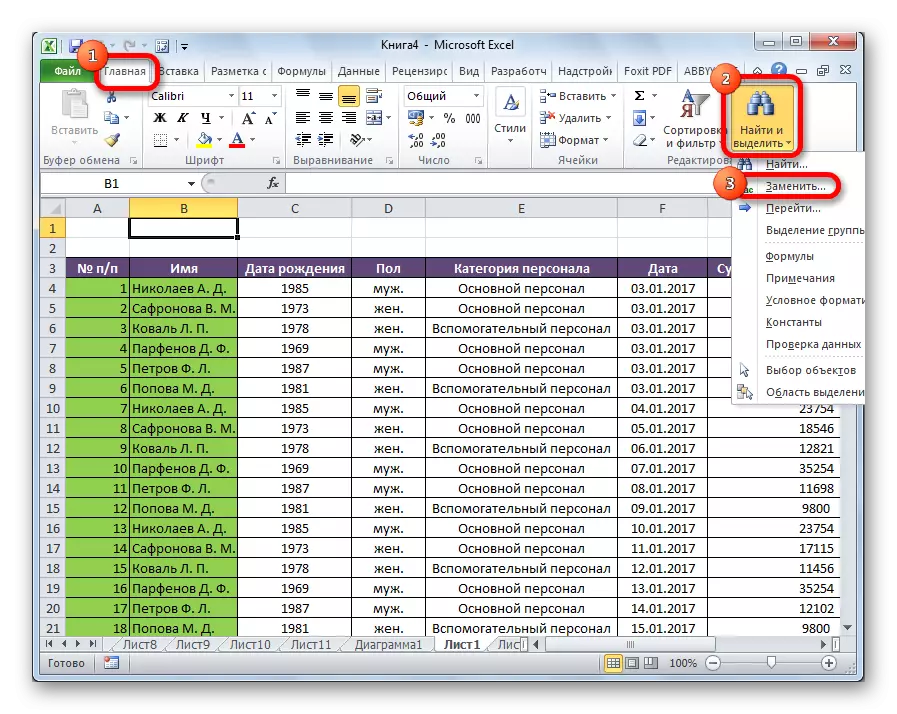
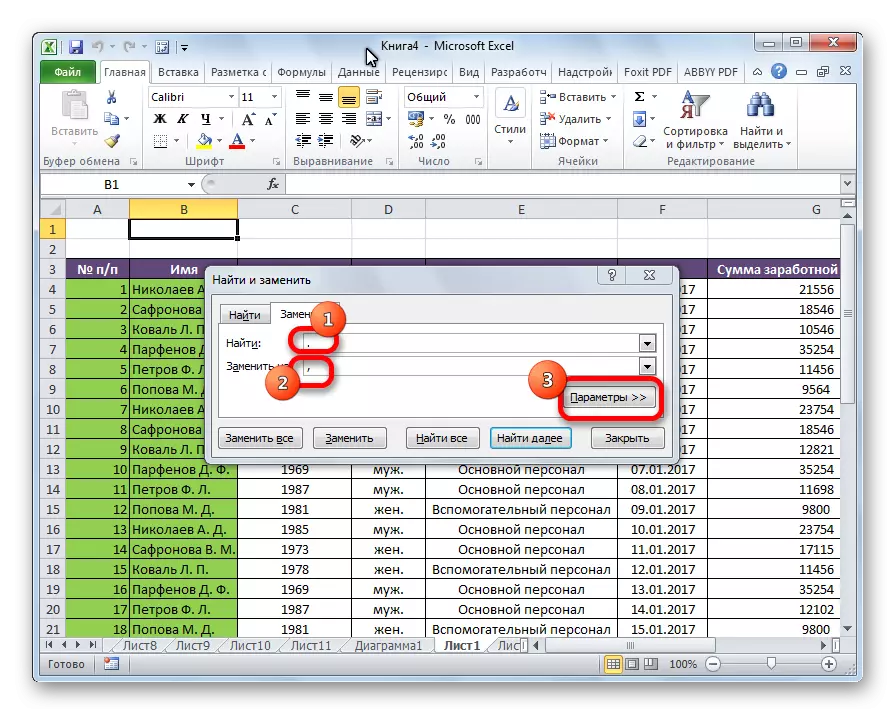
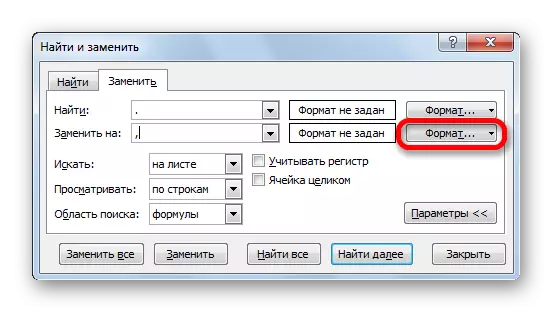
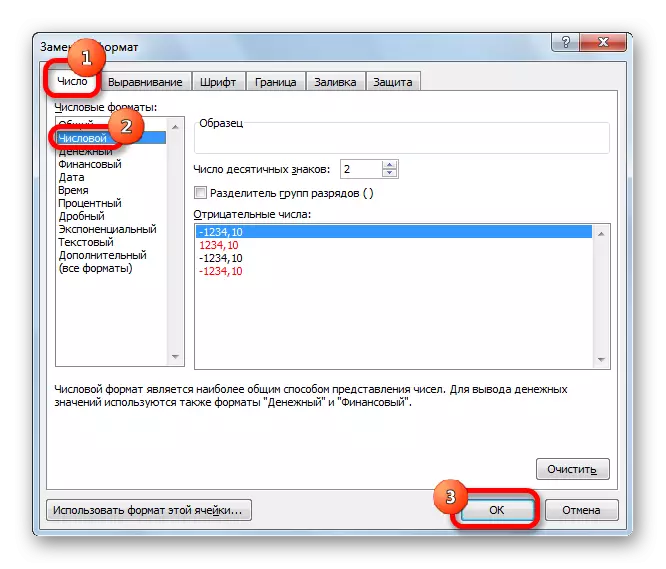
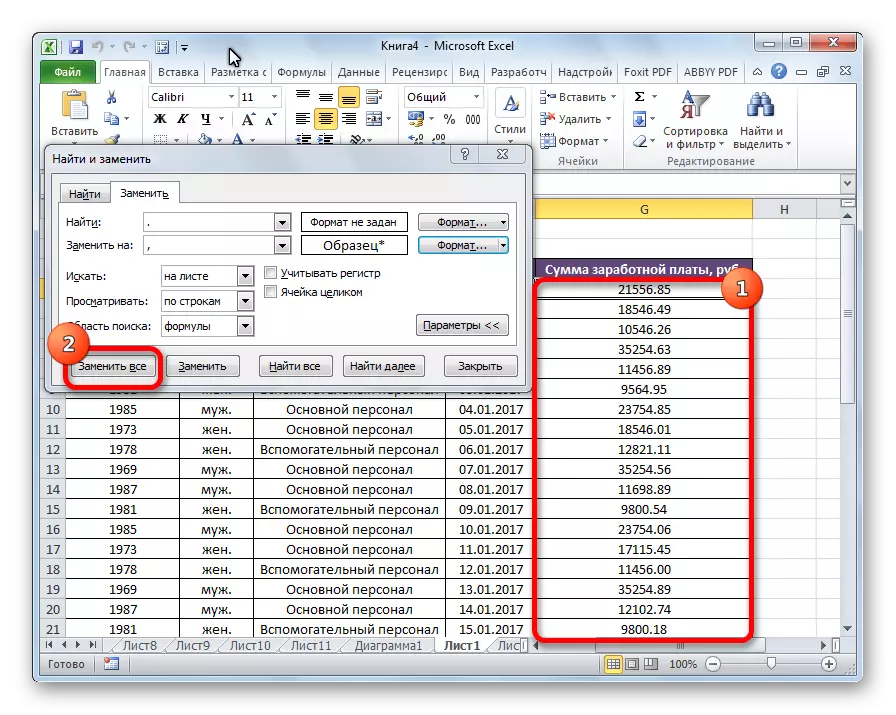
Jak widać, wymiana odniosła sukces.
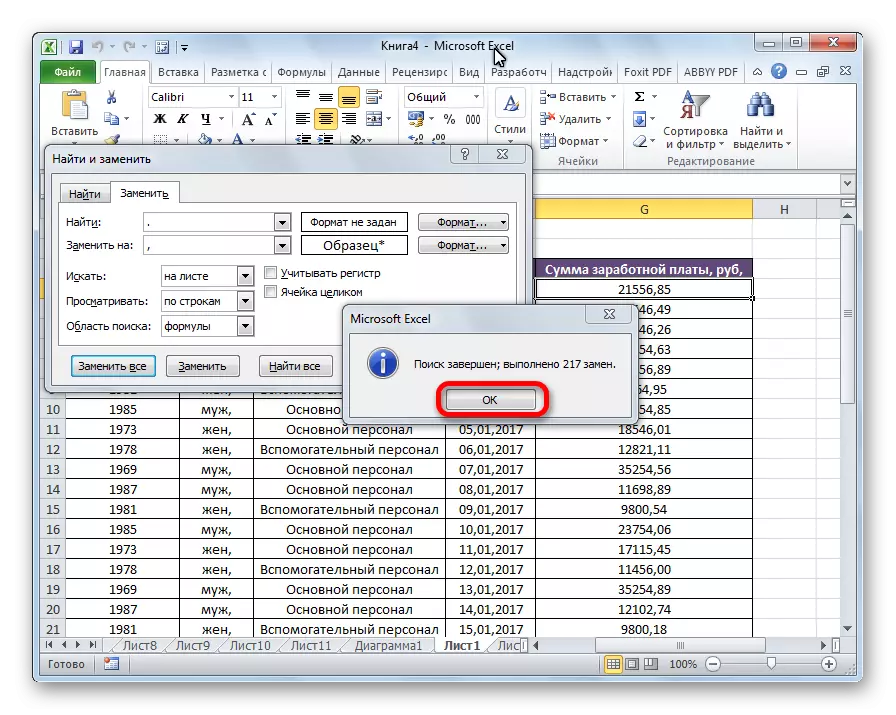
Lekcja: Wymiana symboli w Excelu
Metoda 2: Korzystanie z funkcji do zastąpienia
Inną opcją zastąpienia punktu na przecinku jest użycie funkcji do zastąpienia. PRAWDA, W przypadku korzystania z tej funkcji, wymiana nie występuje w komórkach źródłowych, ale jest wyświetlana w oddzielnej kolumnie.
- Wybierz komórkę, która będzie pierwsza w kolumnie, aby wyświetlić zmienione dane. Kliknij przycisk "Funkcja Wklej", która znajduje się po lewej stronie funkcji ciągów.
- Rozpoczyna się mistrz funkcji. Na liście przedstawionej w otwartym oknie szukamy funkcji do zastąpienia. Podświetlamy go i naciśnij przycisk "OK".
- Okno argumentów funkcji jest aktywowane. W polu "Tekst" należy wprowadzić współrzędne pierwszej komórki kolumny, gdzie są liczby z punktami. Można to zrobić, po prostu podkreślając tę komórkę na arkuszu z myszą. W polu "Star_text" wkłada punkt (.). W polu "New_text" umieściliśmy przecinek (,). Pole "Dostawa" nie jest konieczna. Sama funkcja będzie miała taki szablon: "= substytut (AddressCract;". ";", ")". Kliknij przycisk "OK".
- Jak widać, w nowej komórce w liczbie już zamiast przecinku. Teraz musimy wykonać podobną pracę dla wszystkich innych komórek kolumnowych. Oczywiście nie jest konieczne wprowadzenie funkcji dla każdej liczby, istnieje znacznie szybszy sposób wykonania transformacji. Stajemy się na prawej dolnej krawędzi komórki, która zawiera transformowane dane. Pojawi się znacznik napełniania. Trzymając lewy przycisk myszy, pociągnij go do dolnej granicy obszaru zawierającego transformowane dane.
- Teraz musimy przypisać format komórki numerycznej. Wybierz cały obszar transformowanych danych. Na taśmie na karcie domu szukamy bloku narzędzi "Numer". Na liście rozwijanej zmień format liczbowy.
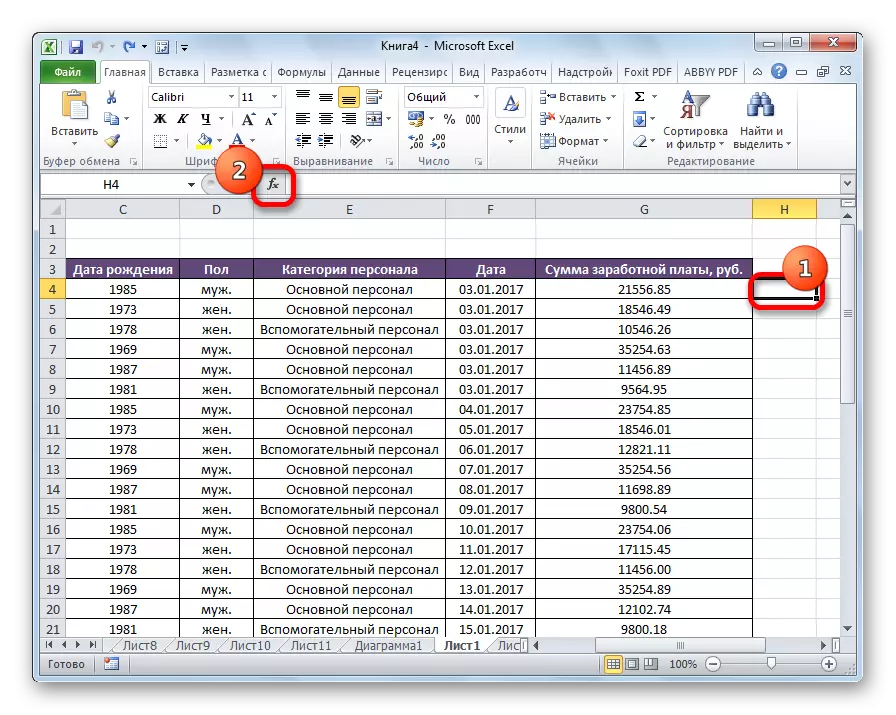
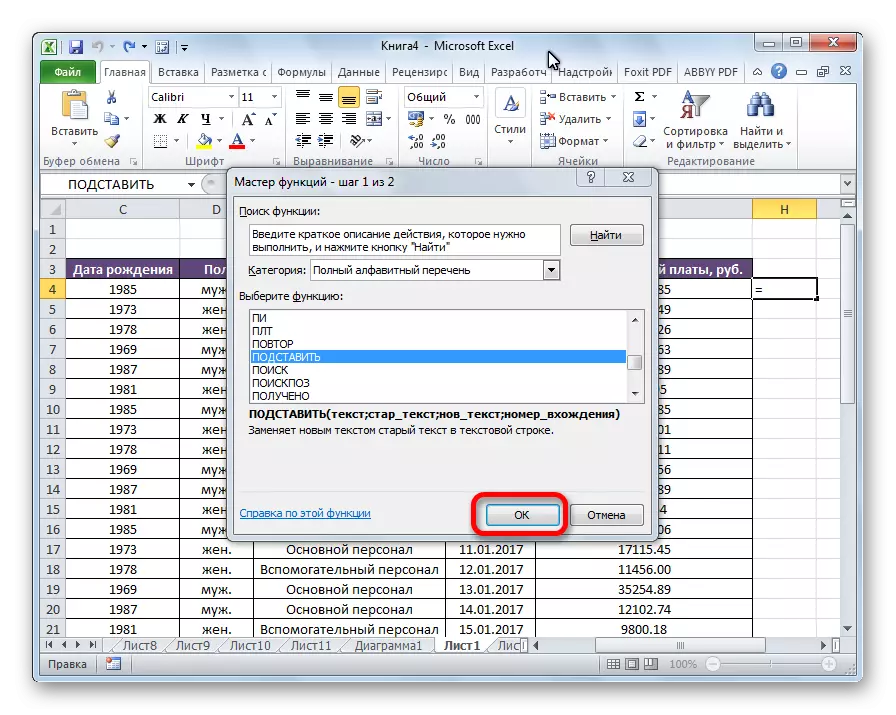
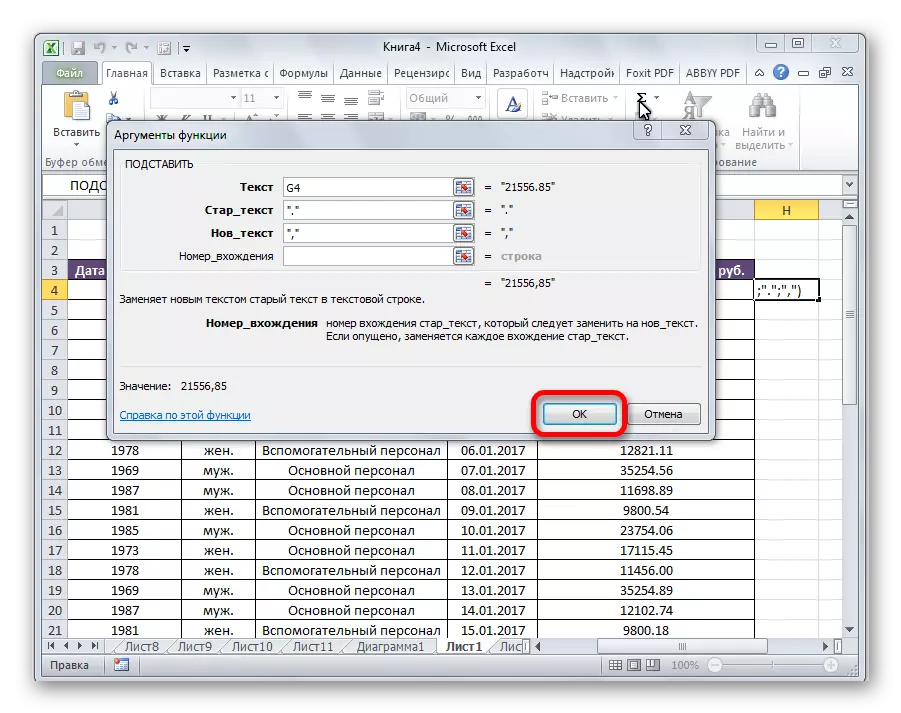
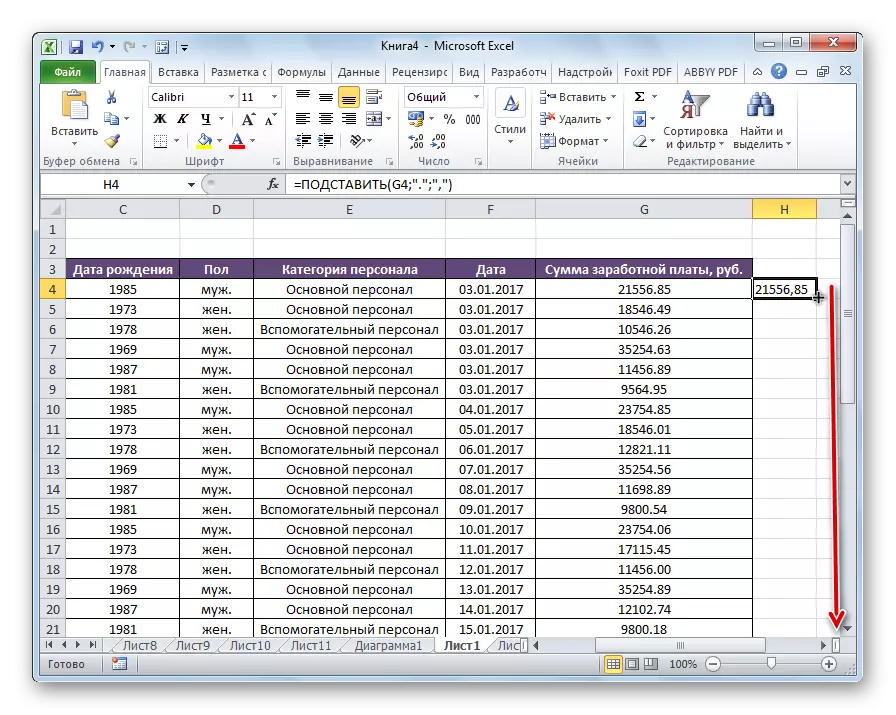
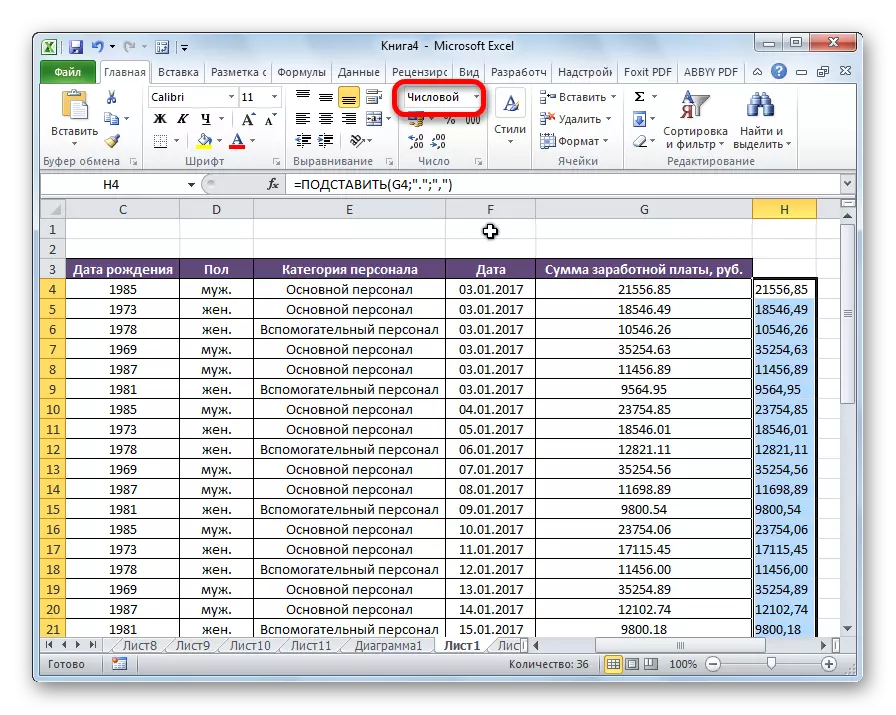
Jest to zakończone na tej transformacji danych.
Metoda 3: Aplikacja makr
Wymień punkt na przecinku w programie Excel może być również stosując makro.
- Przede wszystkim musisz włączyć makra i kartę dewelopera, jeśli nie zostaną uwzględnione.
- Przejdź do karty Deweloper.
- Kliknij przycisk "Visual Basic".
- W oknie otwiera się, włóż następujący kod:
Sub Macro_Zame___________
Wybór.replace Co: = ".", Wymiana: = ","
Napis końcowy.
Zamknij redaktor.
- Podświetlamy obszar komórek na arkuszu, który chcesz przekonwertować. W zakładce "Developer" kliknij przycisk MAKROS.
- Okno otwiera się pokazuje listę makr. Wybierz z listy "Makro, aby zastąpić punkty Commas". Kliknij przycisk "Uruchom".
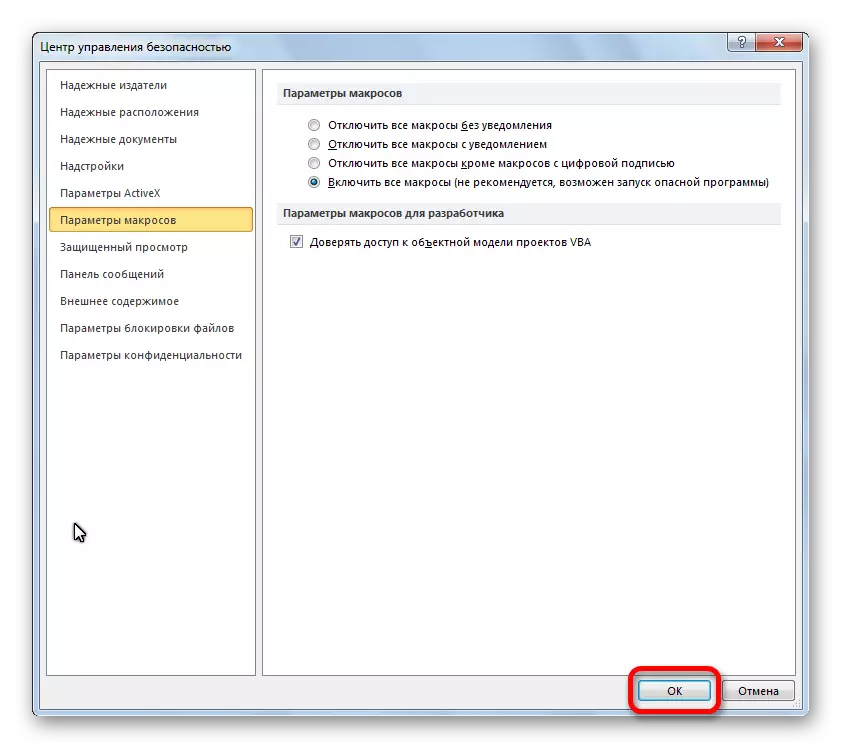

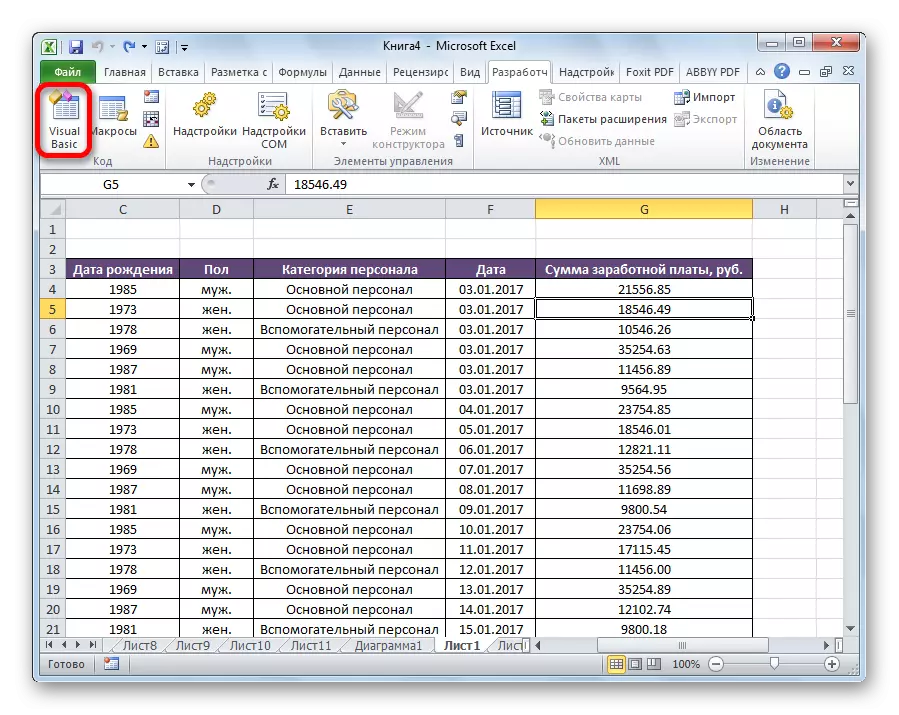
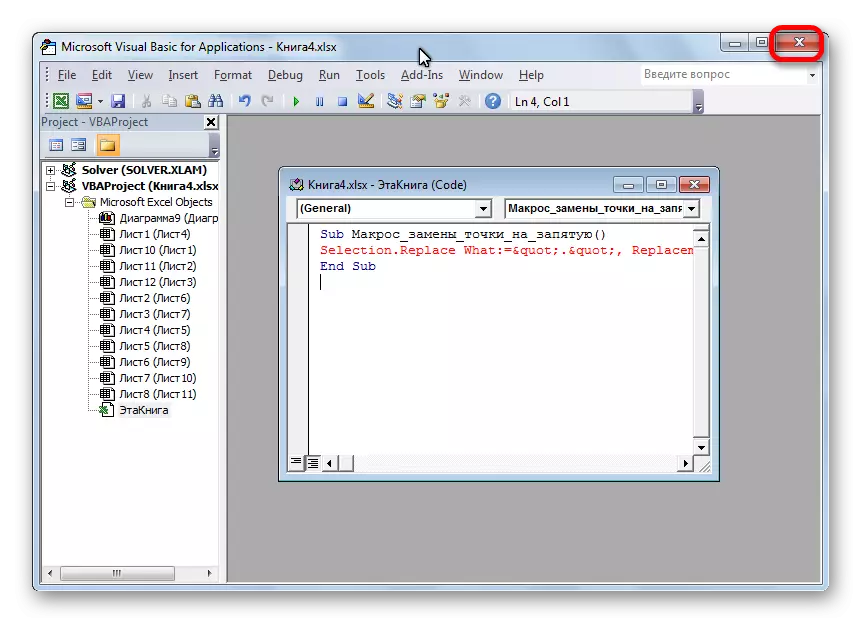
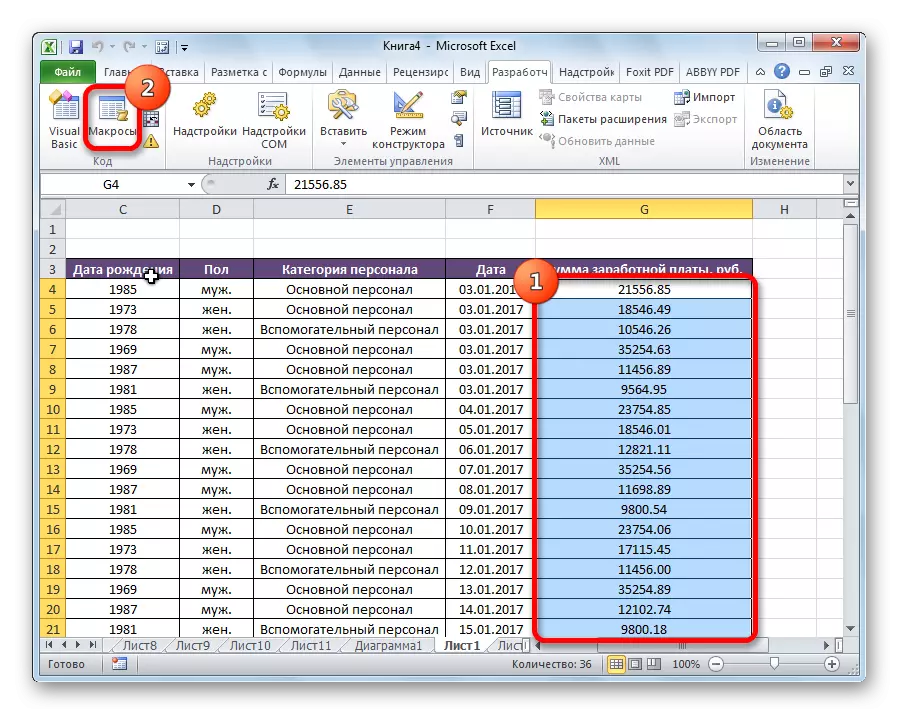
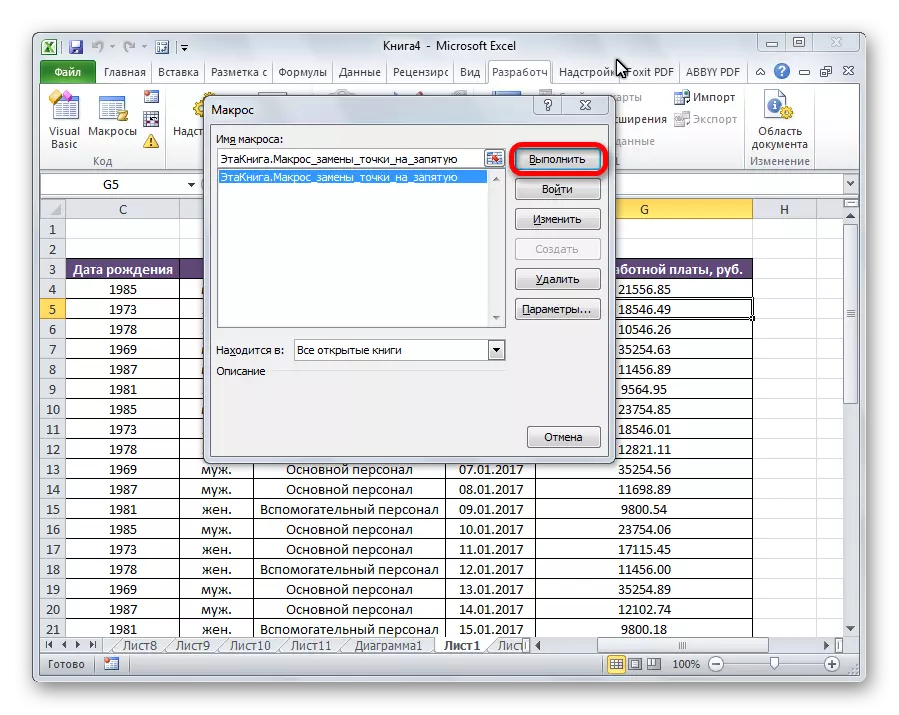
Następnie istnieje transformacja punktów dla przecinków w dedykowanym zakresie komórek.
Uwaga! Użyj tej metody bardzo ostrożnie. Konsekwencje tego makra są nieodwracalne, więc przeznaczyć tylko te komórki, do których chcesz go zastosować.
Lekcja: Jak stworzyć makro w Microsoft Excel
Metoda 4: Korzystanie z notatnika
Poniższa metoda obejmuje kopiowanie danych do standardowego Notatnika Edytora Windows Standard i zmień je w tym programie.
- Przydzielymy w okolicy komórek Excel, w którym musisz wymienić punkt na przecinku. Kliknij prawy przycisk myszy. W menu kontekstowym wybierz element "Kopiuj".
- Otwórz notatnik. Wykonujemy właściwy przycisk z prawym przyciskiem myszy, aw liście, która pojawia się, klikając element "Wstaw".
- Kliknij pozycję Menu Edycja. Na wyświetlonej liście wybierz element "Wymień". Lub możesz po prostu wybrać klawiaturę Ctrl + H na klawiaturze.
- Otworzy się okno wyszukiwania i wymiany. W polu "Co" umieścić punkt. W polu "Co" - przecinek. Kliknij przycisk "Wymień wszystko".
- Wybierz zmodyfikowane dane w notatniku. Z prawym przyciskiem myszy wybierz element "Kopiuj" na liście. Lub kliknij klawiaturę Połączenie klawiszy CTRL + C.
- Wróć do Excel. Wybierz zakres komórek, w których należy wymienić wartości. Kliknij go prawym przyciskiem myszy. W menu pojawi się w sekcji "Wstaw ustawienia", kliknij przycisk "Zapisz tylko tekst". Kliknij, kliknij kombinację klawiszy CTRL + V.
- W całym zakresie komórek ustawiamy format numeryczny w taki sam sposób, jak to zostało zrobione wcześniej.
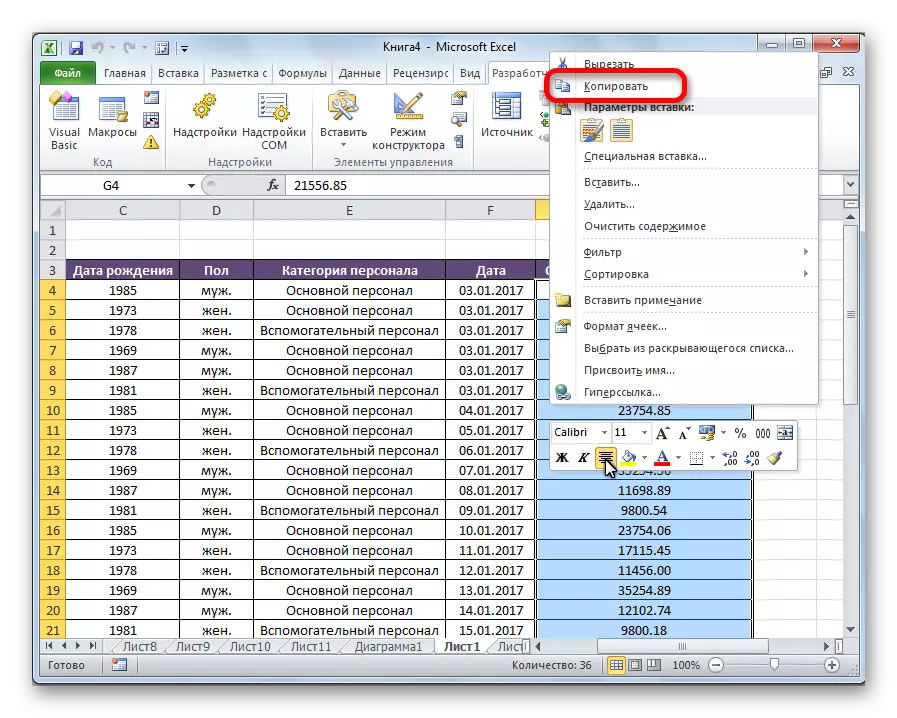
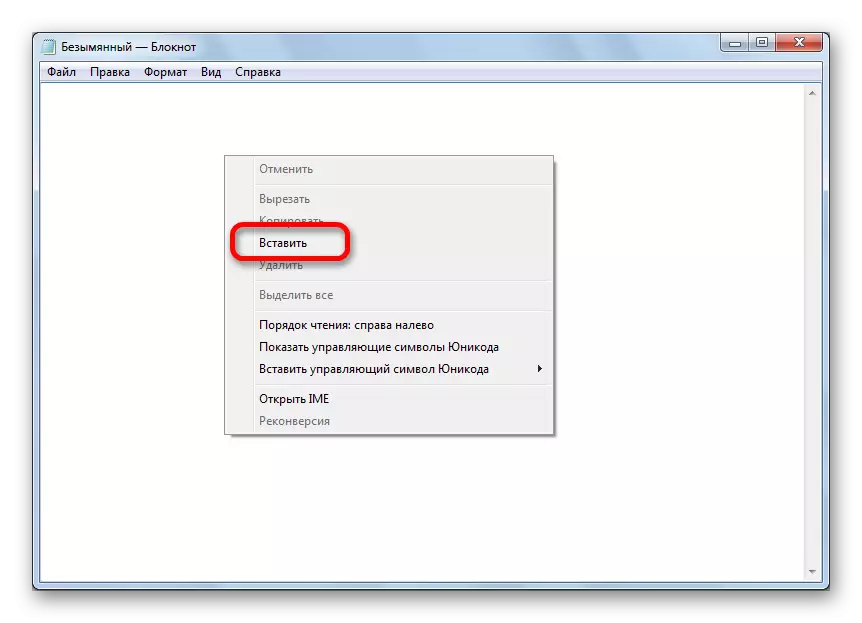
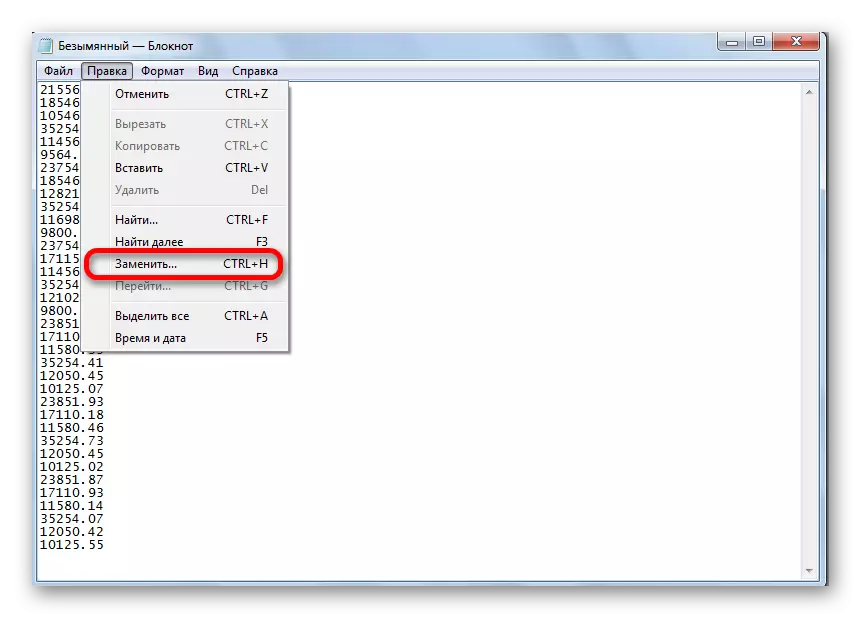
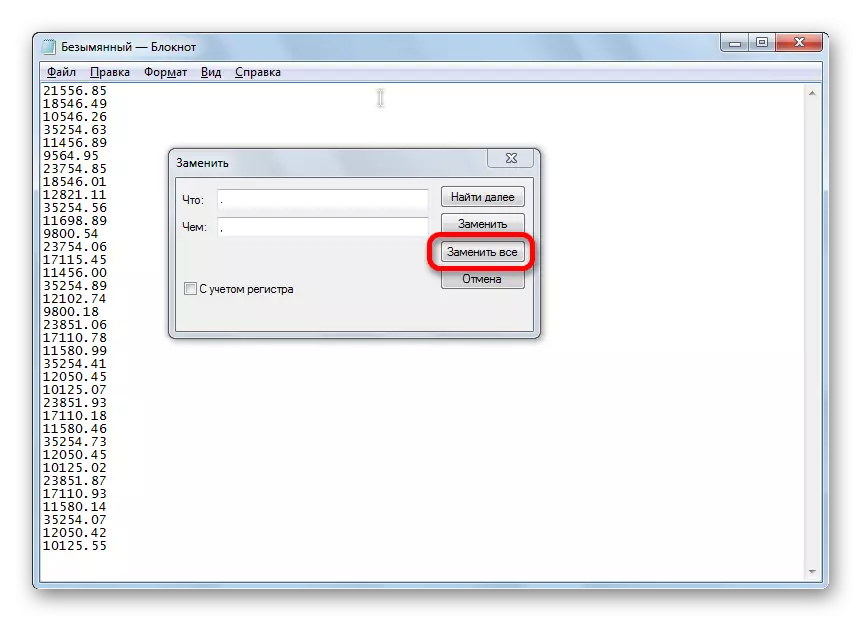
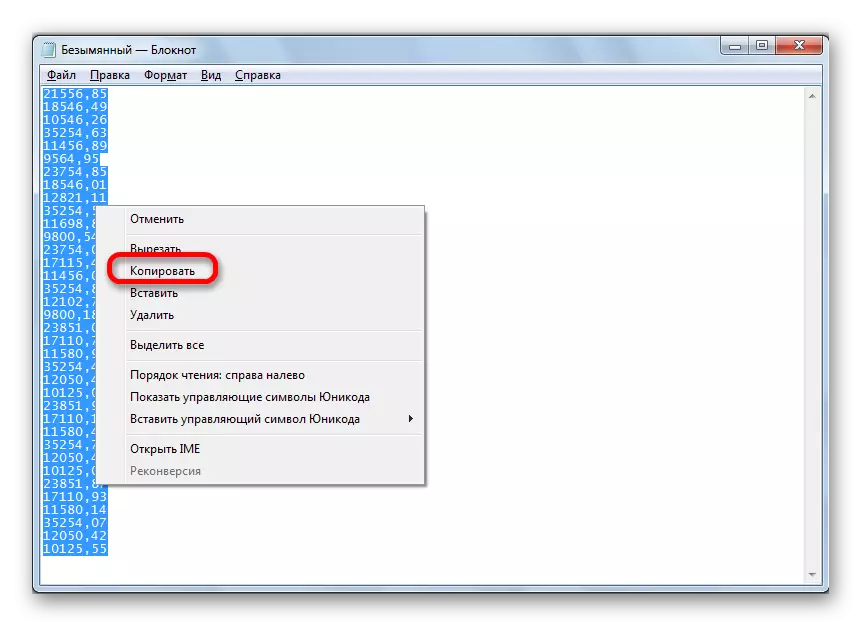
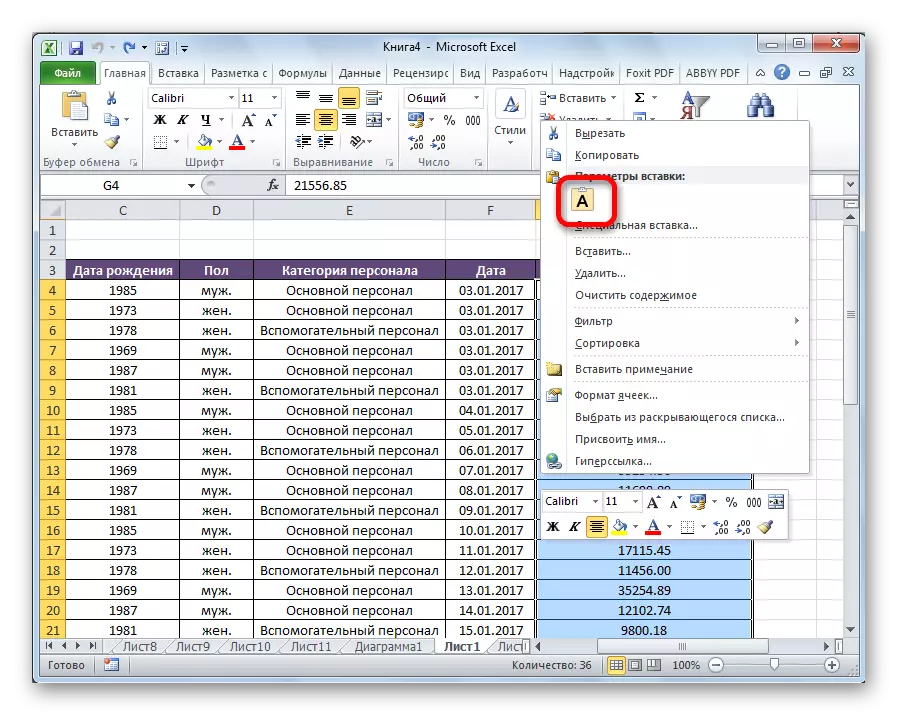
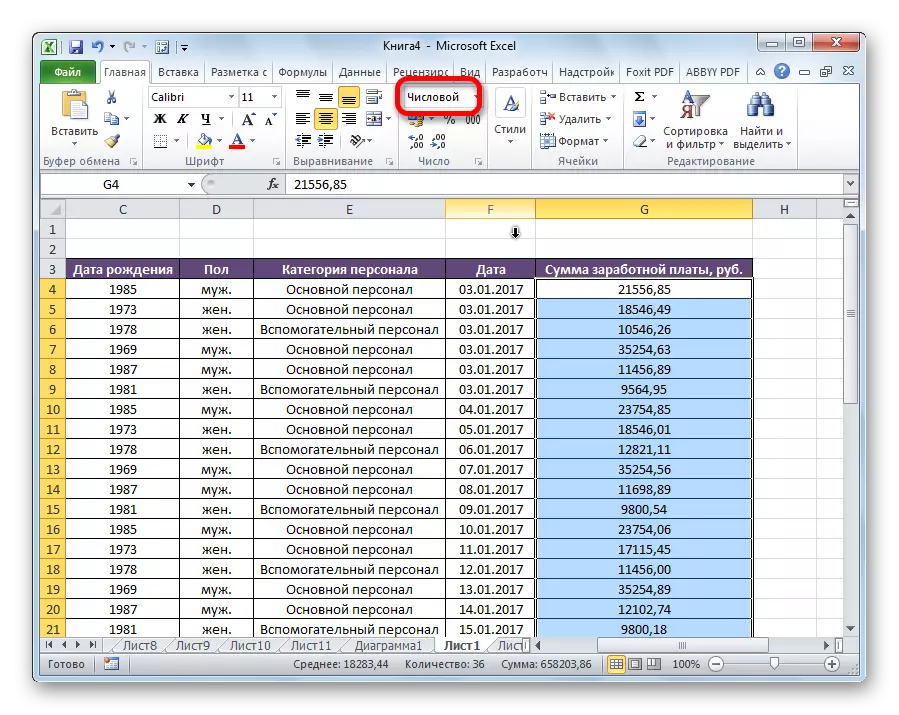
Metoda 5: Zmiana ustawień Excel
Jako jeden ze sposobów konwersji punktu w przecinkach można użyć zmiany ustawień programu Excel.
- Przejdź do zakładki "Plik".
- Wybierz sekcję "Parametry".
- Idź do pozycji "Opcjonalnie".
- W sekcji Ustawienia "Parametry" Edycja "usuniesz pole wyboru z elementu" Użyj Separatory System ". W aktywacyjnym polu "separator całej i frakcyjnej części" umieścić punkt. Kliknij przycisk "OK".
- Ale dane nie zmieni się. Skopiuj je w notatniku, a po wstawianiu w tym samym miejscu w zwykły sposób.
- Po zakończeniu operacji zaleca się zwrócenie domyślnych ustawień programu Excel.
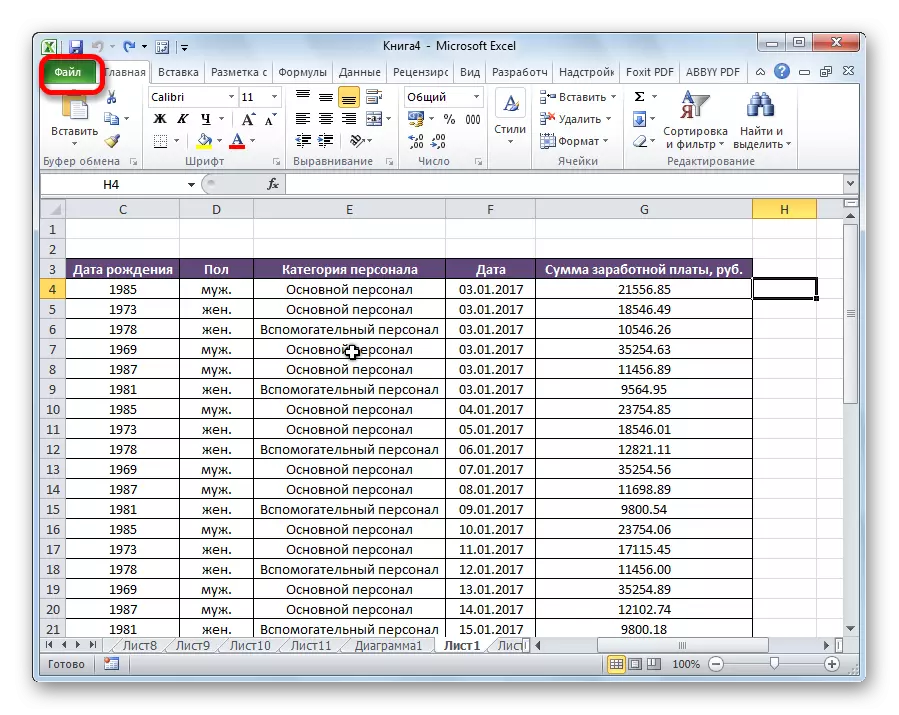

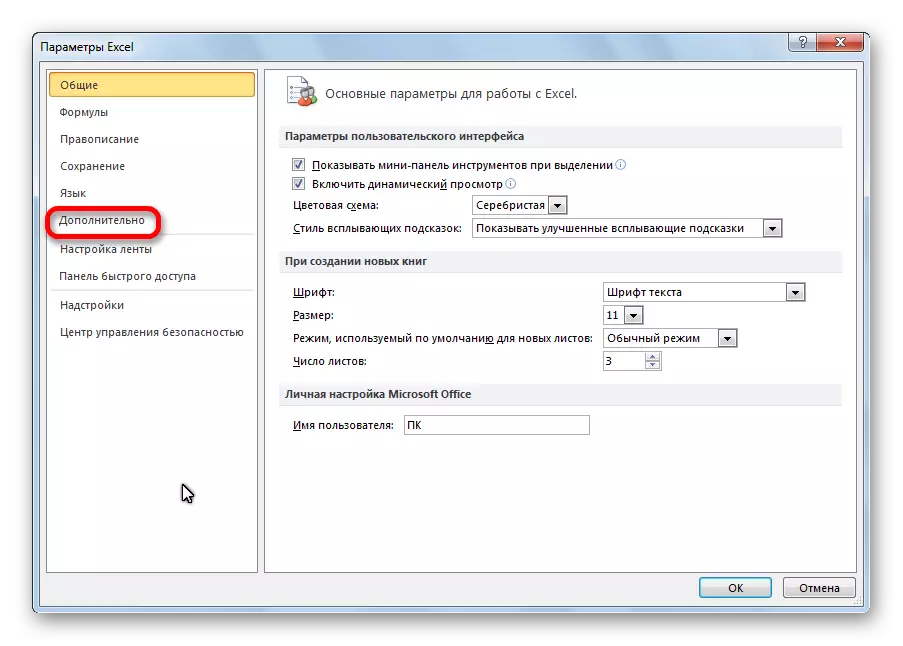
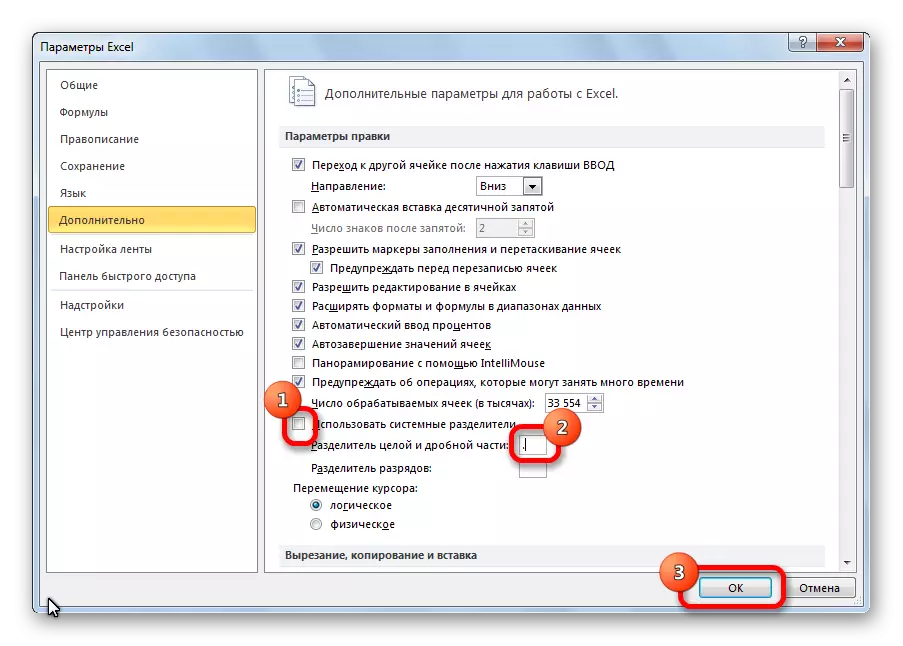

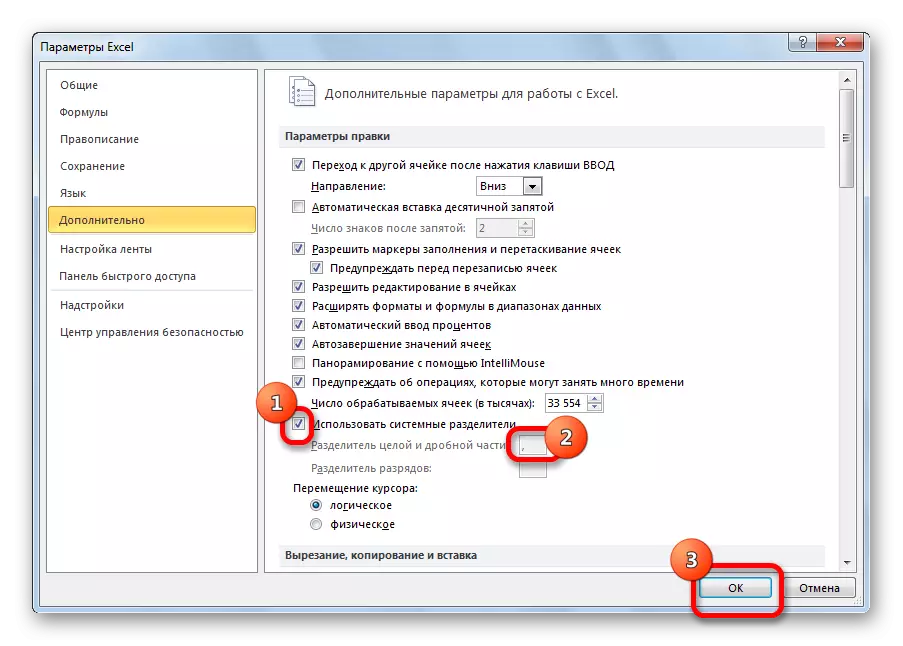
Metoda 6: Zmień ustawienia systemu
Ta metoda jest podobna do poprzedniego. Tylko tym razem zmieniamy ustawienia Excel. I ustawienia systemu Windows.
- Poprzez menu "Start" wprowadzamy panel sterowania.
- W panelu sterowania przejdź do sekcji "Zegar, język i region".
- Przejdź do podsekcji "Standardy językowe i regionalne".
- W oknie otwiera się w zakładce "Formaty" kliknij przycisk "Ustawienia zaawansowane".
- W polu "Separator całej i frakcyjnej części" zmieniamy przecinek do punktu. Kliknij przycisk "OK".
- Skopiuj dane za pośrednictwem Notatnika w Excel.
- Zwróć dawne ustawienia systemu Windows.
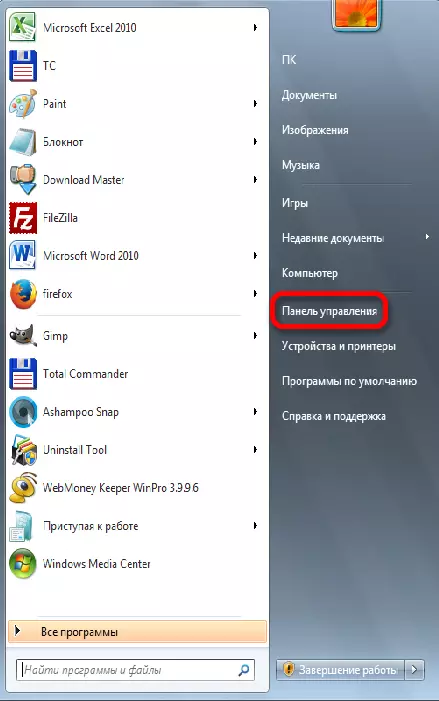
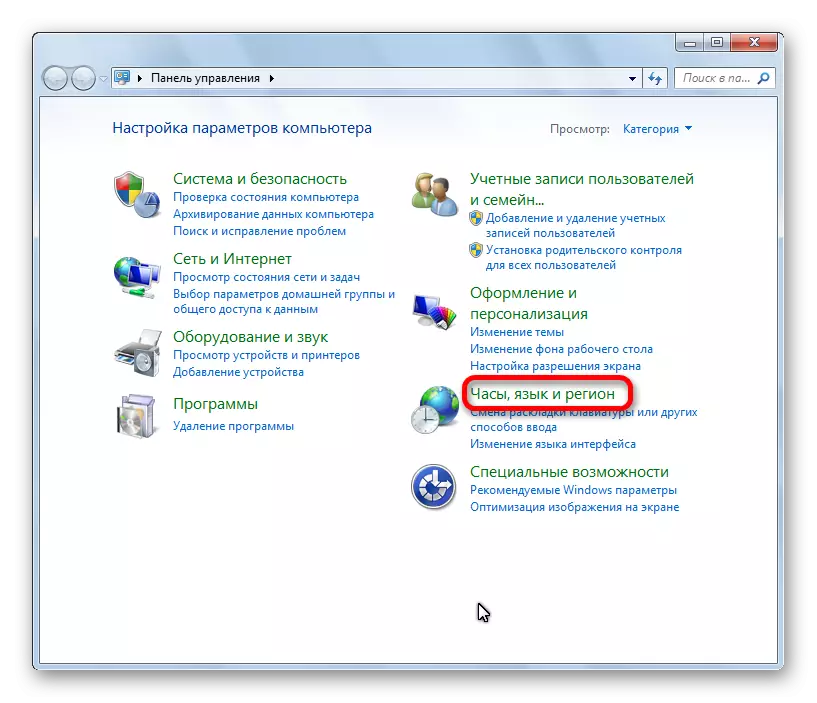
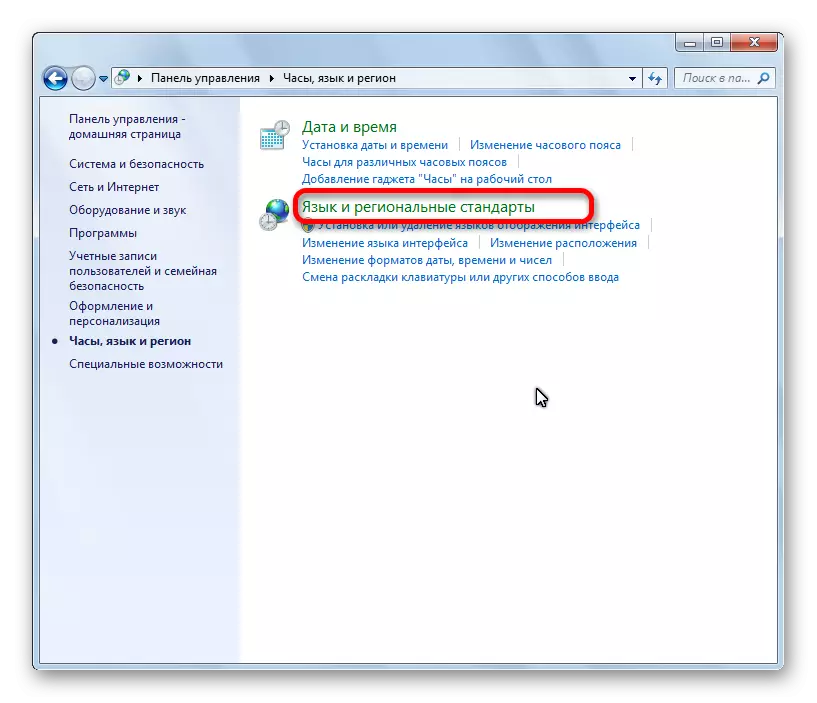
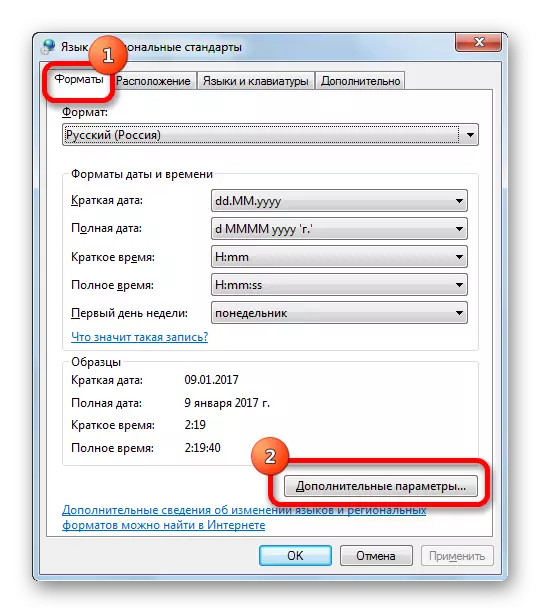
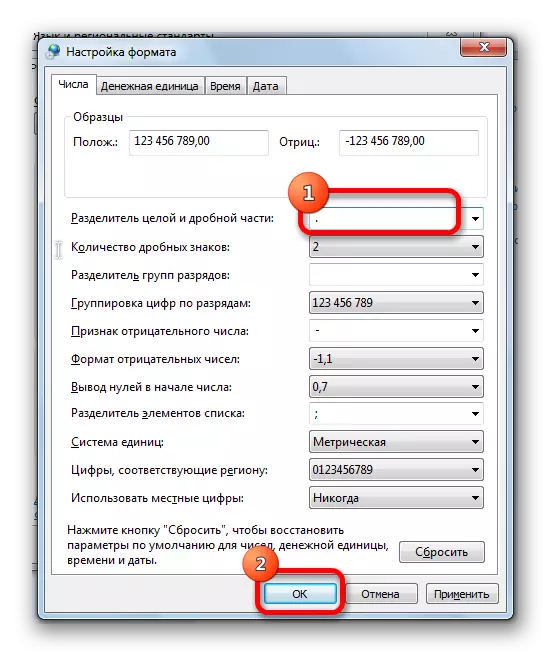
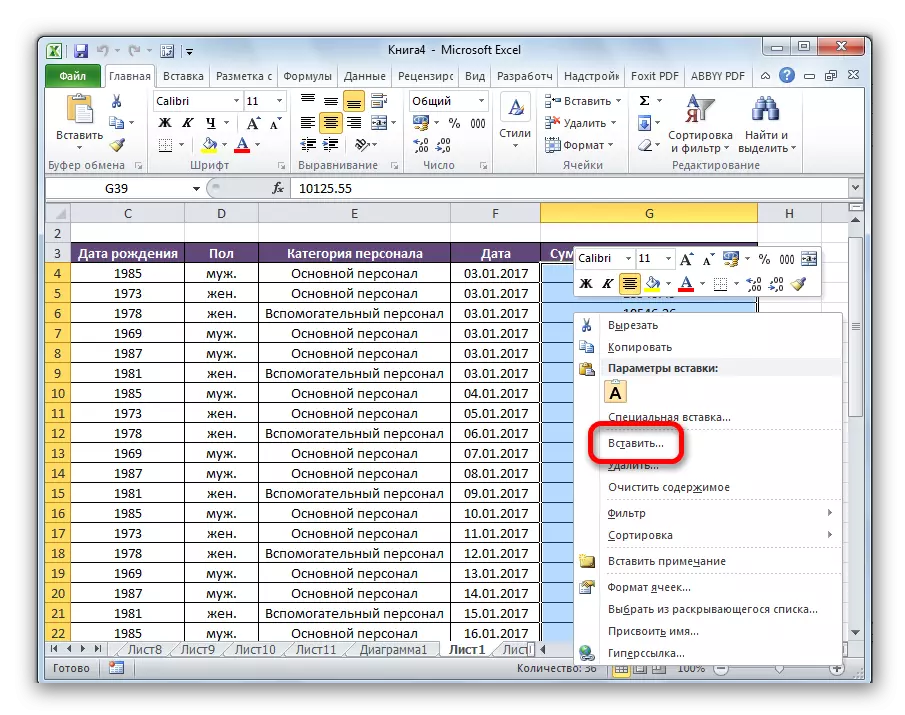
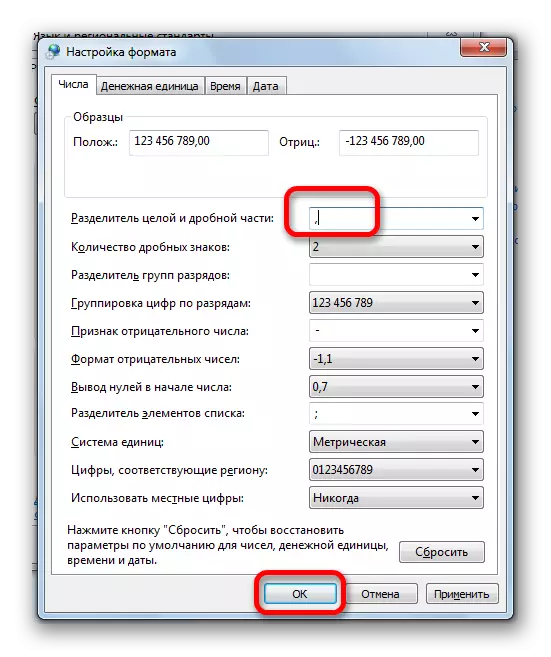
Ostatni przedmiot jest bardzo ważny. Jeśli go nie spełniasz, nie będziesz w stanie przeprowadzić zwykłych działań arytmetycznych z przebudowanymi danymi. Ponadto może nie być nieprawidłowy do pracy z innymi programami zainstalowanymi na komputerze.
Jak widać, istnieje kilka sposobów wymiby punktu przecinka w programie Microsoft Excel. Oczywiście większość użytkowników preferuje tę procedurę, aby korzystać z najłatwiejszego i najbardziej wygodnego narzędzia "Znajdź i wymień". Ale niestety w niektórych przypadkach nie jest możliwe poprawnie konwertowanie danych do prawidłowego. Następnie inne rozwiązania pomocy mogą przyjść na ratunek.
